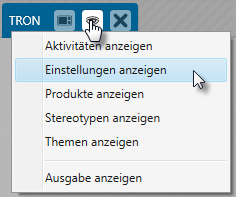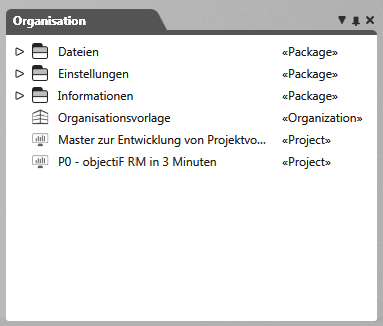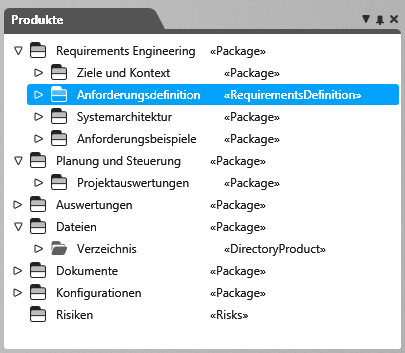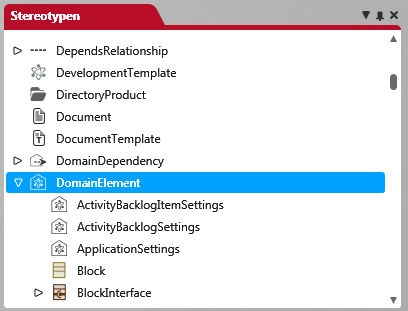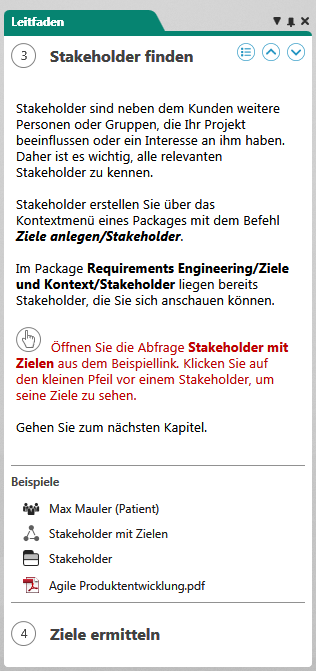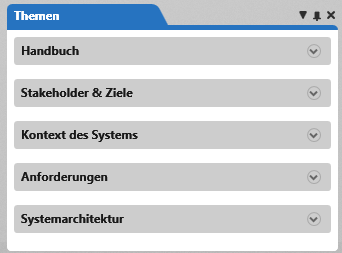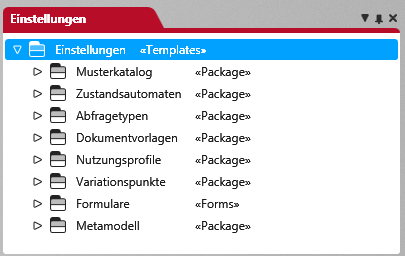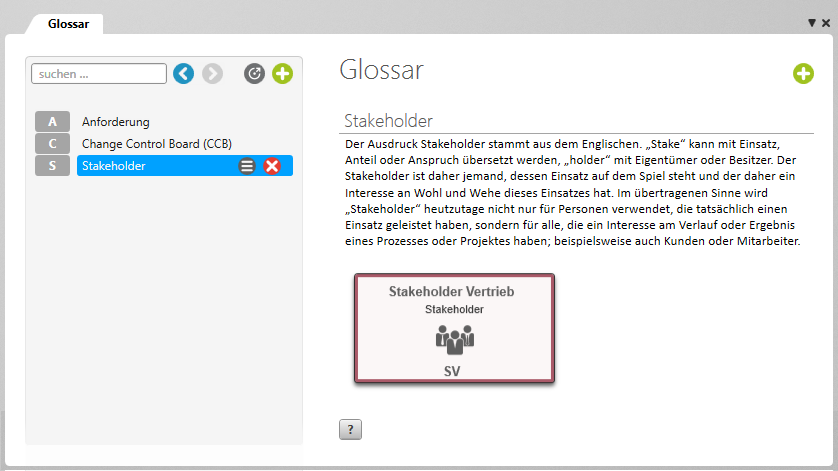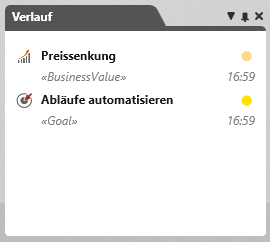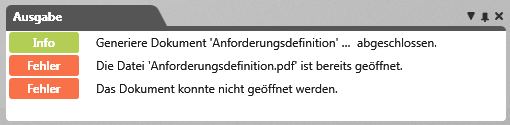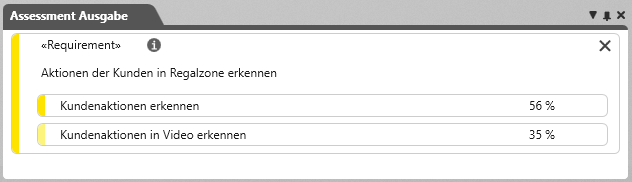Organisations- und Projektfenster
Projektelemente, Rückmeldungen, Dokumente, Sichten, Glossareinträge oder Schnellzugriff auf verschiedene Elemente werden in Organisationen und Projekten in verschiedenen Fenstern dargestellt. Welche Fenster Ihnen angeboten werden, hängt vom eingestellten Nutzungsprofil ab.
Projektreiter mit aufgeklapptem Menü
Die Organisation (nur in Organisationen)
Sie öffnen das Fenster Organisation, indem Sie in einer Organisation auf das Auge und dann den Befehl Organisation anzeigen anklicken.
Das Fenster öffnet sich standardmäßig auf der rechten Seite des Bildschirms.
In diesem Fenster finden Sie Abfragetypen, Nutzungsprofile, Mitarbeiterpools sowie Sichten und Abfragen rund um Ihre Projekte. Zudem werden die Projekte und deren Vorlagen, die der Organisation untergeordnet sind, angezeigt.
Sie können hier weitere Packages, Projekte, Auswertungen u.v.m. anlegen.
Die Produkte (nur im Projekt)
Sie öffnen das Fenster Produkte, indem Sie im Projektreiter auf das Auge und dann den Befehl Produkte anzeigen anklicken.
Das Fenster öffnet sich standardmäßig auf der rechten Seite des Bildschirms.
Den gesamten Projektinhalt – angefangen von Anforderungen über Dokumente bis hin zu Abfragen – können Sie hier in Packages (Verzeichnisse) anlegen, verwalten und bearbeiten.
Die Stereotypen (in Organisationen und Projekte)
Sie öffnen das Fenster, indem Sie in einem Projekt bzw. in einer Organisation auf das Auge und dann den Befehl Stereotypen anzeigen anklicken.
Das Fenster öffnet sich standardmäßig auf der rechten Seite des Bildschirms.
Hier finden Sie sämtliche Stereotypen, die verwendet werden, um innerhalb von objectiF RM die verschiedenen Elementtypen darzustellen.
In diesem Fenster können Sie die bestehenden Stereotypen anpassen oder erweitern, indem Sie bspw. weitere Substereotypen erfinden. Eigenschaften, die Sie hier definieren, werden beim Anlegen oder Bearbeiten des jeweiligen Elements in der Registerkarte Weitere Eigenschaften angezeigt. In den Eigenschaften eines Stereotyps geben Sie außerdem ein Muster für die Generierung des Identfiers (eindeutige ID eines Elements) an.
Wenn Sie die Eigenschaften eines bestehenden Stereotypen ändern, werden diese sofort im Projekt aktualisiert.
Liste der Stereotypen
Entitäten
| Element | Stereotyp | Pfad |
|---|---|---|
| Anforderung | Requirement | DomainElement/Requirement |
| Aktion | ModelActivityAction | ModelActivityElement/ ModelActivityAction |
| Anwendungsfall | UseCase | UseCase |
| Artefakt | Artifact | Artifact |
| Arbeitszeit eines Mitarbeiters | ActivityResourceWorkingTime | ActivityResourceWorkingTime |
| Akteur | Actor | Actor |
| Änderungsvorschlag | ProposedChange | Artifact/ ProposedChange |
| Ablauf einer Story | UseCaseFlow | UseCaseFlow |
| Abfrage | QueryInstance | QueryInstance |
| Abfragetyp | QueryType | QueryType |
| Attribut | Attribute | Member/Attribute |
| Aufzählungswerte | EnumerationValue | Member/ EnumerationValue |
| Aufzählung | Enumeration | Type/Enumeration |
| Block | Block | DomainElement/ Block |
| Bug | Bug | DomainElement/Requirement/ Bug |
| Beziehungsgruppe | RelationGroup | DomainElement/ RelationGroup |
| Benutzer | User | User |
| Beziehungsgruppe | RelationGroup | DomainElement/RelationGroup |
| Dashboard | DashBoard | DomainElement/DashBoard |
| Dokument | Document | Document |
| Dokumentenvorlage | DocumentTemplate | DocumentTemplate |
| Datenpunkt zum Flussdiagramm | CumulativeFlowDiagramDataPoint | DomainElement/CumulativeFlowDiagramDataPoint |
| Diagramm eines Dashboards | DashBoardChart | DomainElement/DashBoardChart |
| Defaultwert eines Eigenschaftswerts | InitialValueProperty | DomainElement/InitialValueProperty |
| Dateieigenschaft | FileProductSetting | DomainElement/FileProductSetting |
| Dimension | QuantityKind | DomainElement/QuantityKind |
| Elementgruppe | ElementGroup | ElementGroup |
| EarnedValueAnalysis | EarnedValueAnalysis | DomainElement/EarnedValueAnalysis |
| Einstellungen zu Zeiterfassung | TimeRecordingInstanceSettings | DomainElement/ TimeRecordingInstanceSettings |
| Einstellungen zu Test Set Ausführung | TestSetExecutionSettings | DomainElement/TestSetExecutionSettings |
| Einheit | Unit | DomainElement/Unit |
| Eigenschaft einer Einheit | UnitProperty | DomainElement/UnitProperty |
| Erweiterungspunkt eines Anwendungsfalls | UseCaseExtensionPoint | DomainElement/UseCaseExtensionPoint |
| Eigenschaft eines Signals | SignalProperty | DomainElement/SignalProperty |
| Elemente im Aktivitätsdiagramm | ModelActivityElement | ModelActivityElement |
| Erweiterungspunkt eines Anwendungsfalls | UseCaseExtensionPoint | DomainElement/UseCaseExtensionPoint |
| Flow Port | FlowPort | DomainElement/FlowPort |
| Flow Port eines Teilblocks | FlowPortPart | DomainElement/FlowPortPart |
| Flow Port Eigenschaft | FlowProperty | DomainElement/FlowProperty |
| Geplantes System | PlannedSystem | DomainElement/PlannedSystem |
| Glossar | Glossary | Glossary |
| Glossareintrag | GlossaryEntry | GlossaryEntry |
| Gabelung | ModelActivityForkJoin | ModelActivityElement/ ModelActivityForkJoin |
| Info zu heruntergeladenem Verzeichnis | DirectoryProductDownloadSettings | DomainElement/DirectoryProductDownloadSettings |
| Kapitel im Leitfaden | GuidelineChapter | DomainElement/GuidelineChapter |
| Klasse | Class | Type/Class |
| Kennzahlen eines Dashboards | DashBoardKPI | DomainElement/DashBoardKPI |
| Leitfaden | Guideline | DomainElement/Guideline |
| Link im Leitfaden | GuidelineLink | DomainElement/GuidelineLink |
| Mitarbeiter eines Mitarbeiterpools | ResourcePoolUser | ResourcePoolUser |
| Mitarbeiteranfrage | ResourceRequest | ResourceRequest |
| Misuse Case | MisUseCase | UseCase/MisUseCase |
| Mitarbeiter einer Aktivität | ActivityResource | ActivityResource |
| Methode | Method | Member/Method |
| Modelaktivität | ModelActivity | ModelActivity |
| Mailbox | Mailbox | Mailbox |
| Muster | Pattern | Pattern |
| Mitarbeiterpool | RessourcePool | RessourcePool |
| Nutzen | BusinessValue | Artifact/ BusinessValue |
| Ordner | Package | Package |
| Organisation | Organization | Organization |
| Objektknoten | ModelActivityObject | ModelActivityElement/ModelActivityObject |
| Persona | Persona | DomainElement/Persona |
| Persona-Szenario | PersonaScenario | DomainElement/PersonaScenario |
| Port | Port | DomainElement/Port |
| Proxy Port | ProxyPort | DomainElement/ Port/ ProxyPort |
| Projekt | Project | Project |
| Programm | Program | Project/ Program |
| Projektgruppe | ProjectGroup | DomainElement/ProjectGroup |
| Projektbenutzer | ProjectUser | ProjectUser |
| Risiko | Risk | Artifact/ Risk |
| Regel | SystemContextRule | DomainElement/SystemContextRule |
| Review | Review | Review |
| ReqIf Austauschdatei | ReqIfExchange | DomainElement/ReqIfExchange |
| Signal-Property | SignalProperty | DomainElement/SignalProperty |
| Schnittstelle | BlockInterface | DomainElement/BlockInterface |
| Schnittstelle, Externe | External BlockInterface | DomainElement/BlockInterface/External BlockInterface |
| Slice | Slice | DomainElement/Requirement/Slice |
| Signal | Signal | DomainElement/Signal |
| Spezifikationshierarchie | SpecHierarchy | DomainElement/SpecHierarchy |
| Spezifikation | Specification | DomainElement/Specification |
| Stakeholder | Stakeholder | DomainElement/Stakeholder |
| Systemkontextelement | SystemContextElement | DomainElement/SystemContextElement |
| Schritt eines Ablaufes | UseCaseFlowStep | UseCaseFlowStep |
| Testfall | TestCase | DomainElement/TestCase |
| Test-Szenario | TestCaseScenario | DomainElement/TestCaseScenario |
| Test-Szenario Schritt | TestCaseScenarioStep | DomainElement/TestCaseScenarioStep |
| Testfallschritt | TestCaseStep | DomainElement/TestCaseStep |
| User Story Board | UserStoryBoard | DomainElement/UserStoryBoard |
| Use Case Story | UseCaseStory | UseCaseStory |
| Variation | Variation | Variation |
| Variationspunkt | VariationPoint | VariationPoint |
| Verzeichnis | DirectoryProduct | DirectoryProduct |
| Wertetyp | BlockValueType | DomainElement/BlockValueType |
| Ziel | Goal | DomainElement/Goal |
Aktivitäten
| Aktivität | Stereotyp | Pfad |
|---|---|---|
| Aktivität | Activity | Activity |
| Meilenstein | Milestone | Activity/Milestone |
| Gate | Gate | Activity/ Milestone/Gate |
| Task | Task | Activity/Task |
| WorkBreakdownStructure | WorkBreakdownStructure | Activity/WorkBreakdownStructure |
| WorkPackage | WorkPackage | Activity/WorkPackage |
| ReleaseWorkPackage | ReleaseWorkPackage | Activity/WorkPackage/ReleaseWorkPackage |
| RequirementWorkPackage | RequirementWorkPackage | Activity/WorkPackage/RequirementWorkPackage |
| SprintWorkPackage | SprintWorkPackage | Activity/WorkPackage/SprintWorkPackage |
| TeamWorkPackage | TeamWorkPackage | Activity/ WorkPackage/TeamWorkPackage |
Beziehungen
| Element | Stereotyp | Pfad |
|---|---|---|
| Akteur ↔ Akteur | ActorGeneralization | ActorGeneralization |
| Akteur ↔ Anwendungsfall | CommunicatesRelationship | CommunicatesRelationship |
| Test ↔ zugeordneter Mitarbeiter | AssociatedTestProjectUser | ArtifactRelationship |
| Bug ↔ Test | BugTestRship | ArtifactRelationship |
| Bug ↔ Testschritt | BugTestStepRship | ArtifactRelationship |
| Nutzen ↔ Nutzen | BuildsOnBusinessValueRship | ArtifactRelationship |
| Risiko ↔ Geschäftsziel | BusinessObjectiveRiskRship | ArtifactRelationship |
| Geschäftsziel ↔ Geschäftsanforderung | BusinessRequirementBusinessObjectiveRship | ArtifactRelationship |
| Bedarf ↔ Bedarf | ContainsNeedRship | ArtifactRelationship |
| Datei ↔ Bedarf | NeedAttachRship | ArtifactRelationship |
| Geschäftsanforderung ↔ Bedarf | NeedBusinessRequirementRship | ArtifactRelationship |
| Nutzen ↔ Bedarf | NeedBusinessValueRship | ArtifactRelationship |
| Lösung ↔ Bedarf | NeedSolutionRship | ArtifactRelationship |
| Stakeholder ↔ Bedarf | NeedStakeholderRship | ArtifactRelationship |
| Stakeholder ↔ Stakeholder | StakeholderCorrelationRship | DomainDependency |
| Anforderung ↔ Änderungsantrag | ProposedChangeRequirementRship | ArtifactRelationship |
| Risiko ↔ Änderungsantrag | ProposedChangeRiskRship | ArtifactRelationship |
| Risiko ↔ Anforderung | RequirementRiskRship | ArtifactRelationship |
| WorkPackage ↔ Risiko | RiskWorkPackageRship | ArtifactRelationship |
| Nutzen ↔ Lösung | SolutionBusinessValueRship | ArtifactRelationship |
| Test Set Ausführung ↔ Testfall | Test | ArtifactRelationship |
| Test ↔ Testfallschritt | TestStep | ArtifactRelationship |
| Klasse ↔ Klasse | Association | Association |
| Aktivität ↔ zugeordnetes Package | ActivityRealizePackageRship | DependsRelationship |
| Aktivität ↔ zugeordneter Anwendungsfall | ActivityRealizeUseCaseRship | DependsRelationship |
| Klasse ↔ erweiternde Klasse | ClassExtendsRelationshipLink | DependsRelationship |
| Kapitel ↔ referenzierende Dokumentvorlage | DocumentTemplateComposition | DependsRelationship |
| Element ↔ Review-Kommentar | ElementReviewComment | DependsRelationship |
| Anwendungsfall ↔ erweiternder Anwendungsfall | Extend | DependsRelationship |
| E-Mail ↔ Anhang | MailAttachmentRship | DependsRelationship |
| Review-Kommentar ↔ | ReviewComment | DependsRelationship |
| Standard-Port ↔ Schnittstelle | Use | DependsRelationship |
| Anwendungsfall ↔ Anhang | UseCaseAttachRship | DependsRelationship |
| Verzeichnis oder Datei ↔ Datenbankbenutzer | WorkingFolder | DependsRelationship |
| Anwendungsfall ↔ Misuse Case | prevents | ExtendsRelationship |
| Generalisierung | Generalization | Generalization |
| Anwendungsfall ↔ Anwendungsfall | UseCaseGeneralization | UseCaseGeneralization |
| Variationspunkt ↔ Variation | VariationAsset | DependsReleationship |
| Block ↔ Teilblock | BlockAggregation | DomainDependency |
| Block ↔ referenzierender Block | BlockAssociation | DomainDependency |
| Übergeordnete Anforderung ↔ Anforderung | ContainsReqRship | DomainDependency |
| Package ↔ importiertes Package | Import | DependsRelationship |
| Aktivität ↔ Kontrollfluss | ControlFlow | ControlFlow |
| Aktivität ↔ zugeordnete Anforderung | ActivityRealizeReqRship | DomainDependency |
| Variation ↔ Variationspunkt | VariationAsset | DependsRelationship |
| Akteur ↔ Geplantes System | ContextActorRelationship | DomainDependency |
| Geplantes System ↔ Systemkontextelement | ContextElementRelationship | DomainDependency |
| Regel ↔ Systemkontextelement | ContextElementRuleApplication | DomainDependency |
| Regel ↔ Geplantes System | ContextRuleApplication | DomainDependency |
| Anforderung ↔ abhängige Anforderung | DependsReqRship | DomainDependency |
| Anforderung ↔ abgeleitete Anforderung | DerivedReqRship | DomainDependency |
| Block ↔ Block | GeneralisationRelationship | DomainDependency |
| Ziel ↔ Und-Ziel | GoalAndRelationship | DomainDependency |
| Ziel ↔ Oder-Ziel | GoalOrRelationship | DomainDependency |
| Ziel ↔ Ziel ( Konflikt) | GoalConflictRelationship | DomainDependency |
| Ziel ↔ benötigtes Ziel | GoalDemandRelationship | DomainDependency |
| Ziel ↔ Anforderung | GoalDerivedReqRshp | DomainDependency |
| Anwendungsfall ↔ zugeordnetes Ziel | GoalDerivedUseCaseRshp | DomainDependency |
| Leitfaden↔ Referenziertes Element (Beispiele) | GuidelineReferenceItem | DomainDependency |
| E-Mail ↔ abgeleitete Anforderung | MailDerivedReqRshp | DomainDependency |
| Persona ↔ benötigte Anforderung | NeedsRship | DomainDependency |
| Ziel ↔ Stakeholder | OwnsRelationship | DomainDependency |
| Package ↔ aggregierendes Package | PackageMerge | DomainDependency |
| Persona ↔ Persona-Szenario | PersonaScenarioRshp | DomainDependency |
| Anwendungsfall ↔ Persona-Szenario | PersonaScenSpecializeUseCaseRshp | DomainDependency |
| Port ↔ zugeordnete Operation eines Blocks | PortBlockOperationRship | DomainDependency |
| Port ↔ zugeordnete Flow-Properties | PortFlowPropertyRship | DomainDependency |
| Anwendungsfalldiagramm ↔ Anforderung | RefinesReqRship | DomainDependency |
| Akteur ↔ generalisierter Akteur | RepresentsRship | DomainDependency |
| Anforderung ↔ Anhang | RequirementAttachRship | DomainDependency |
| Anforderung ↔ referenzierte Anforderung | RequirementReference | DomainDependency |
| Anforderung ↔ Block | SatisfiesReqRship | DomainDependency |
| Testfall ↔ zugeordneter Projektmitarbeiter | TestCaseAssociatedProjectUser | DomainDependency |
| Stakeholder ↔ Anforderung | StakeholderReqInterestRelationship | DomainDependency |
| Testfall ↔ Anforderung | TestCaseVerifyReqRshp | DomainDependency |
| Aktivität ↔ Eingaben/Ausgaben | ActivityPort | DependsRelationship |
Diagramme
| Diagramm | Stereotyp | Pfad |
|---|---|---|
| Anforderungsdiagramm | RequirementsDiagram | AbstractDiagram/RequirementsDiagram |
| Aktivitätsdiagramm | ActivityDiagram | AbstractDiagram/ActivityDiagram |
| Anwendungsfalldiagramm | UseCaseDiagram | AbstractDiagram/UseCaseDiagram |
| Blockdiagramm | BlockDiagram | AbstractDiagram/BlockDiagram |
| Internes Blockdiagramm | InternalBlockDiagram | AbstractDiagram/InternalBlockDiagram |
| Klassendiagramm | ClassDiagram | AbstractDiagram/ClassDiagram |
| Packagediagramm | PackageDiagram | AbstractDiagram/PackageDiagram |
| Systemkontextdiagramm | SystemContextDiagram | AbstractDiagram/SystemContextDiagram |
| Zieldiagramm | GoalDiagram | AbstractDiagram/GoalDiagram |
| Zustandsautomatendiagramm | ProcessStateMachineDiagram | AbstractDiagram/ProcessStateMachineDiagram |
Der Leitfaden (in Organisationen und Projekte)
Sie öffnen den Leitfaden, indem Sie in einem Projekt bzw. in einer Organisation auf das Auge und dann den Befehl Leitfaden anzeigen anklicken.
Zu jeder Organisation und zu jedem Projekt können Sie einen Leitfaden erstellen. Der Leitfaden gibt wertvolle Hinweise zu den einzelnen Funktionen. Im unteren Bereich können Sie auf Sichten, Abfragen und externe Dateien sowie Weblinks verweisen, die direkt geöffnet werden, wenn sie angeklickt werden.
Das Fenster öffnet sich standardmäßig auf der linken Seite des Bildschirms.
Die Themenleiste (in Organisationen und Projekte)
Sie öffnen die Themenleiste, indem Sie in einem Projekt bzw. in einer Organisation auf das Auge und dann den Befehl Themen anzeigen anklicken.
Häufig benötigte Informationen wie Sichten und Abfragen können Sie für einen schnellen Zugriff in der Themenleiste zusammenfassen.
Das Fenster öffnet sich standardmäßig auf der linken Seite des Bildschirms.
Die Einstellungen (in Organisationen und Projekte)
Sie öffnen die Einstellungen, indem Sie im Projekt-/ Organisationsreiter auf das Auge und dann den Befehl Einstellungen anzeigen anklicken.
Das Fenster öffnet sich standardmäßig auf der rechten Seite des Bildschirms.
Alle relevanten Einstellungen, wie Dokumentvorlagen, Muster, Zustandsautomaten, Abfragetypen etc., die den Projektmitarbeitern nicht zur Verfügung stehen sollen, werden hier verwaltet. Formulare werden hier ebenfalls abgelegt. Um das Fenster zu öffnen benötigen Sie Administratorrechte.
Das Glossar (in Organisationen und Projekte)
Sie öffnen das Glossar, indem Sie in einem Projekt oder einer Organisation auf das Auge und dann den Befehl Glossar anzeigen anklicken.
Das Fenster öffnet sich standardmäßig in der Mitte des Bildschirms.
Im Glossar definieren und erläutern Sie Fachbegriffe, die in Ihrer Organisation eine zentrale Rolle spielen.
Der Verlauf (nur Projekte) (ab Version 7.4)
Sie öffnen den Verlauf, indem Sie im Projekt auf das Auge und dann den Befehl Verlauf anzeigen anklicken. Ab Version 8.7 wird das Fenster auch im Web-Client angeboten.
Das Fenster öffnet sich standardmäßig auf der linken Seite des Bildschirms.
Hier sehen Sie untereinander gelistet, welche Elemente zuletzt geändert oder angelegt wurden. Änderungen können sein: Zustandswechsel, Elemente zuordnen, Eigenschaften ändern. Das Umbenennen von Elementen zählt nicht dazu. Abhängig von eingestellten Rechten werden über das Kontextmenü der einzelnen Elemente verschiedene Befehle zum Bearbeiten angeboten.
Die Ausgabe (in Organisationen und Projekte)
Sie öffnen die Ausgabe, indem Sie im Projekt oder in der Organisation auf das Auge und dann den Befehl Ausgabe anzeigen anklicken.
Das Fenster öffnet sich standardmäßig im unteren Bereich des Bildschirms.
Bearbeitungsfortschritt und Fehlermeldungen werden hier ausgegeben.
Die Assessment Ausgabe (nur Projekte) (ab Version 8.7)
Sie öffnen die Assessment Ausgabe, indem Sie im Projekt auf das Auge und dann den Befehl Assessment anzeigen anklicken.
Das Fenster öffnet sich standardmäßig im unteren Bereich des Bildschirms.
In diesem Fenster werden neu angelegte Anforderungen gelistet. Diese Anforderungen werden mit bestehenden Anforderungen des Systems verglichen, um doppelte oder ähnliche Anforderungen zu finden . Wenn Ähnlichkeiten oder Übereinstimmungen im Namen und/ oder in der Beschreibung „festgestellt“ werden, werden die ähnlichen Anforderungen der neu angelegten Anforderungen zugeordnet. Die Ähnlichkeit wird berechnet und als Prozent hinter der bestehenden Anforderung ausgegeben.